Laboratorio de práctica 3: creación de una aplicación controlada por modelos
Escenario
En este laboratorio, creará una aplicación controlada por modelos y agregará tablas a la aplicación.
Contoso Real Estate quiere realizar un seguimiento de dos elementos clave:
- Listados de propiedades inmobiliarias
- Quién tiene cita para visitar propiedades inmobiliarias
Aprendizaje
- Cómo crear una aplicación controlada por modelos
- Cómo agregar tablas a la aplicación
Pasos de alto nivel del laboratorio
- Crear una aplicación basada en modelo
- Agregar tablas a la aplicación
Requisitos previos
- Debe de haber completado la práctica Laboratorio 2: Modelo de datos
Pasos detallados
Ejercicio 1: Compilación de una aplicación controlada por modelos
En este ejercicio, creará una aplicación controlada por modelos.
Tarea 1.1: Creación de una aplicación de administración de propiedades
-
Vaya al portal de Power Apps Maker
https://make.powerapps.com -
Asegúrese de que está en el entorno Dev One.
-
Seleccione Soluciones.
-
Abra la solución Descripciones de propiedades.
-
Seleccione + Nuevo y, a continuación, seleccione App y seleccione Aplicación controlada por modelos.
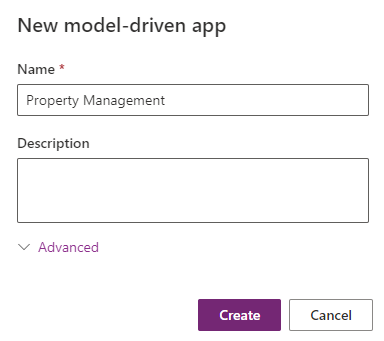
-
Escriba
Property Managementen Nombre. -
Seleccione Crear.
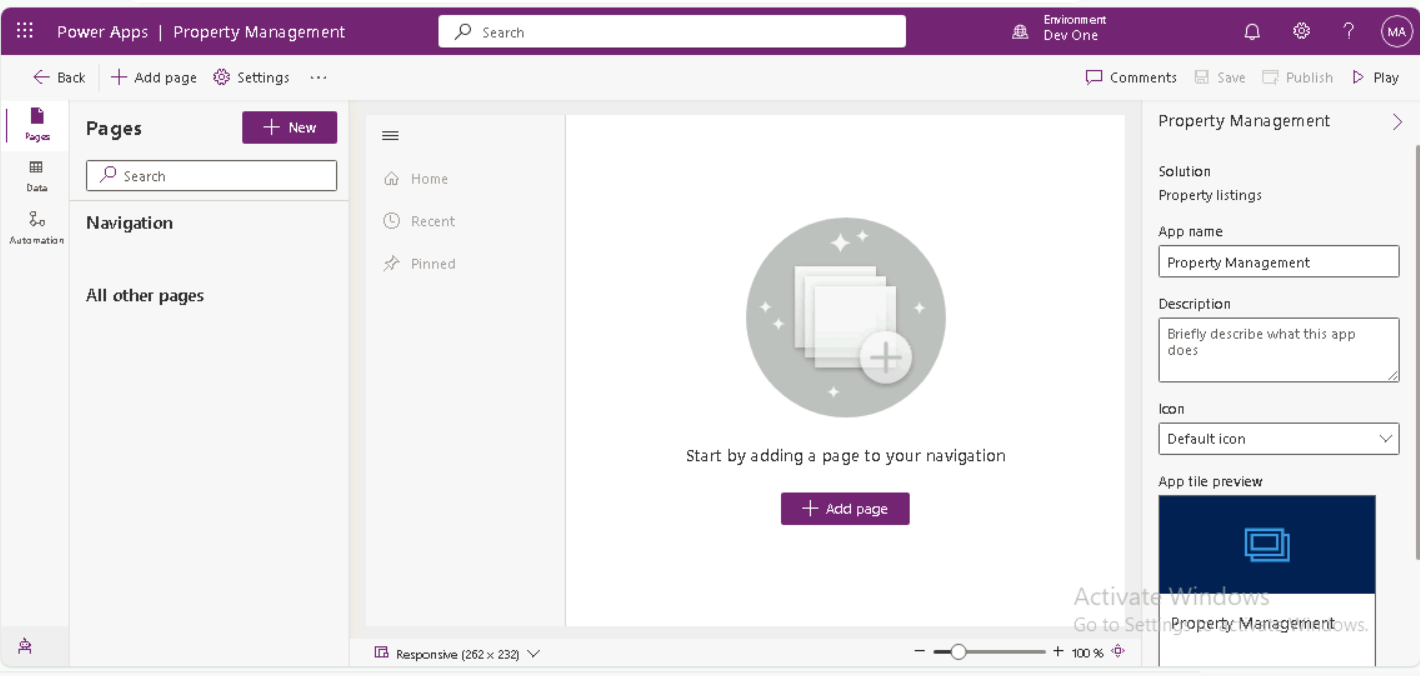
Tarea 1.2: Agregar tablas
-
Seleccione + Agregar página.

-
Seleccione Tabla de Dataverse.
-
Escriba
creen Búsqueda.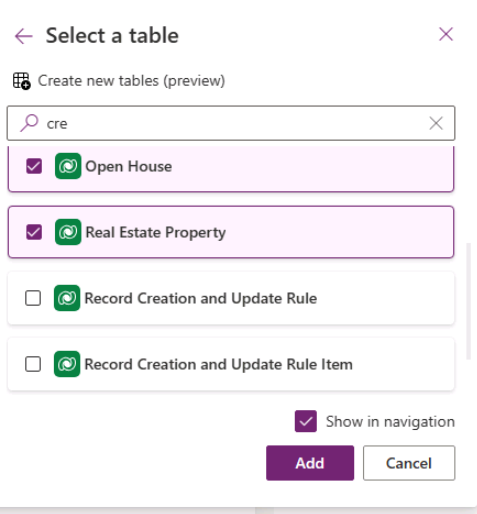
-
Seleccione Abrir casa, Propiedad inmobiliaria y Visita programada.
-
Escriba
accounten Buscar y seleccione Cuenta. -
Escriba
contacten Buscar y seleccione Contacto. -
Seleccione Agregar.
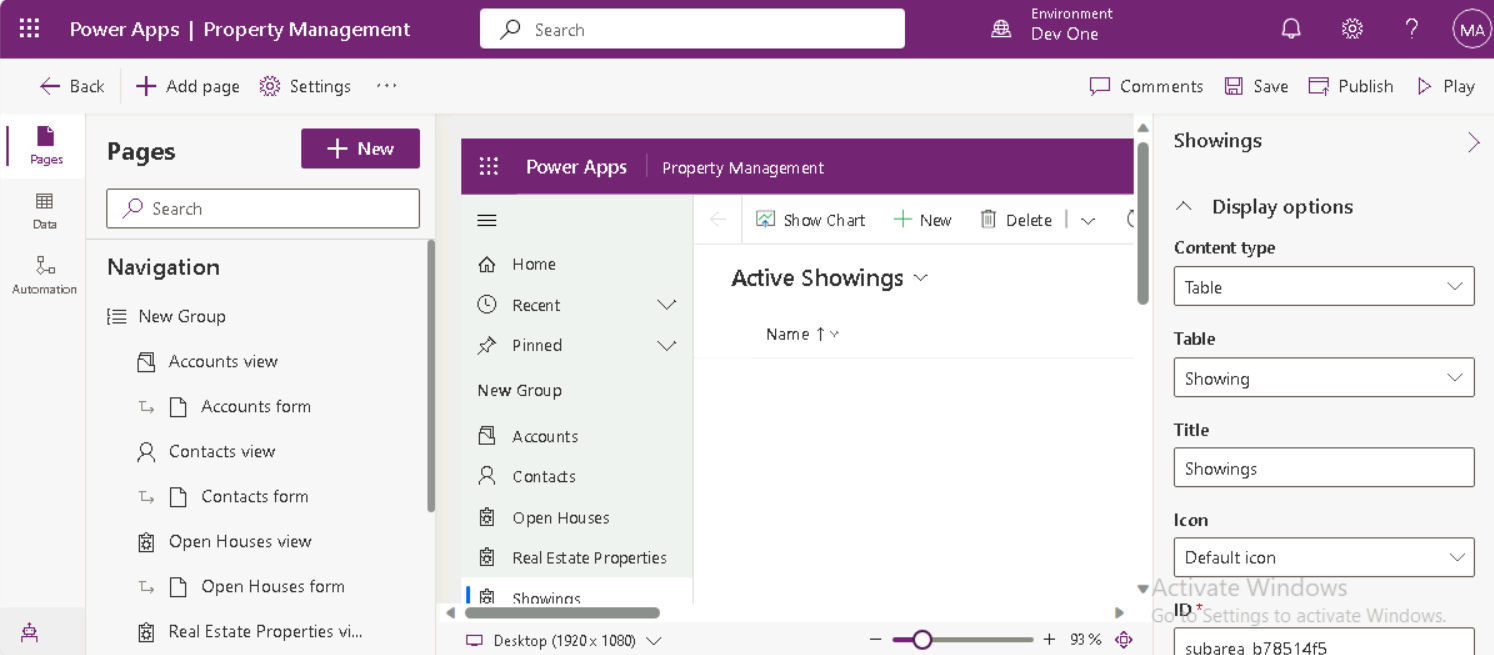
-
Seleccione Guardar.
-
Seleccione Publish.

Tarea 1.3: Prueba
-
Con el diseñador de aplicaciones Administración de propiedades abierto, seleccione el botón Reproducir.
-
Vaya a Contactos.
-
Seleccione + Nuevo.
-
Escriba
Jonpara Nombre. -
Escriba
Doepara Apellidos -
Seleccione Guardar y cerrar.
-
Vaya a Propiedades inmobiliarias
-
Seleccione + Nuevo.
-
Escriba
Test Propertypara Nombre de propiedad. -
Seleccione Guardar.
-
Seleccione Relacionado y Visitas programadas.
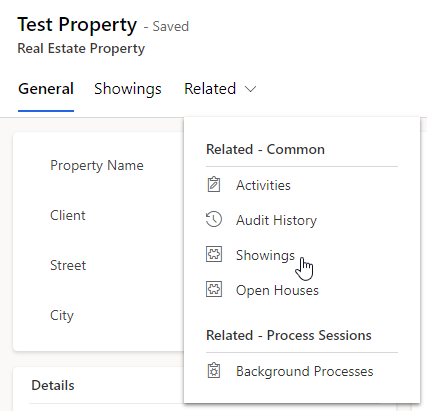
-
Seleccione + Nueva visita programada.
-
Escriba
First Showingen Nombre. -
Seleccione Guardar y cerrar.
-
Seleccione Guardar y cerrar.